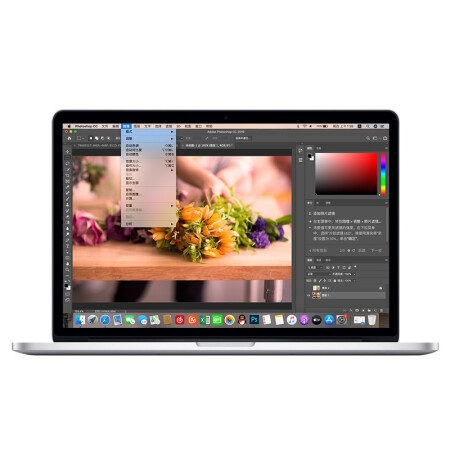筆記本電腦外接顯示器黑屏怎么解決?
-
筆記本電腦外接顯示器黑屏怎么解決?
一、檢查物理連接與硬件狀態
1、確認線纜連接穩固
重新插拔筆記本與外接顯示器之間的HDMI、DP、Type-C等線纜,確保接口無松動或氧化。
嘗試更換其他線纜或接口(如從HDMI換為DP),排除線材損壞的可能性。
2、驗證顯示器與電源狀態
檢查顯示器電源是否開啟,指示燈是否正常亮起。
若顯示器有多個信號源輸入選項(如HDMI1/HDMI2),手動切換至對應信號源。
3、測試顯示器獨立工作
將顯示器連接至其他設備(如另一臺電腦或游戲主機),確認其本身是否正常工作。
二、調整系統顯示設置
1、切換顯示模式
按下筆記本鍵盤的 Win+P(Windows系統),選擇“復制”“擴展”或“僅第二屏幕”模式,避免因模式錯誤導致黑屏。
2、檢測外接顯示器
進入系統設置(Windows:設置 > 系統 > 屏幕),點擊“多顯示器”選項,選擇“檢測其他顯示器”強制系統識別外接設備。
3、調整分辨率和刷新率
外接顯示器可能因分辨率/刷新率不兼容而黑屏。在顯示設置中降低分辨率或刷新率(如從144Hz降至60Hz)后測試。
推薦閱讀: - 上一篇:聯想游戲筆記本電腦發熱開不了機怎么辦? 下一篇:聯想ThinkPad鍵盤燈不亮怎么解決?